Bu makale, Makine Çevirisi kullanılarak üretilmiştir.
Görüşler raporları: anlaşma süresi
Pipedrive’ın Analizler fırsat süresi raporu, bir fırsatın boru hattınızdan geçmesi için gerekli ortalama süreyi gösterir.
Bu bilgi, ekibinizin satışların nerede yavaşladığını görmesini sağlar, böylece geliştirmeler yapabilir ve satış sürecinizi hızlandırabilirsiniz.
Anlaşma süre raporunuzu oluşturmak
Anlaşma süre raporu oluşturmak için Görüşler bölümüne gidin ve “+“ > Anlaşma > Süre seçeneklerini tıklayın.
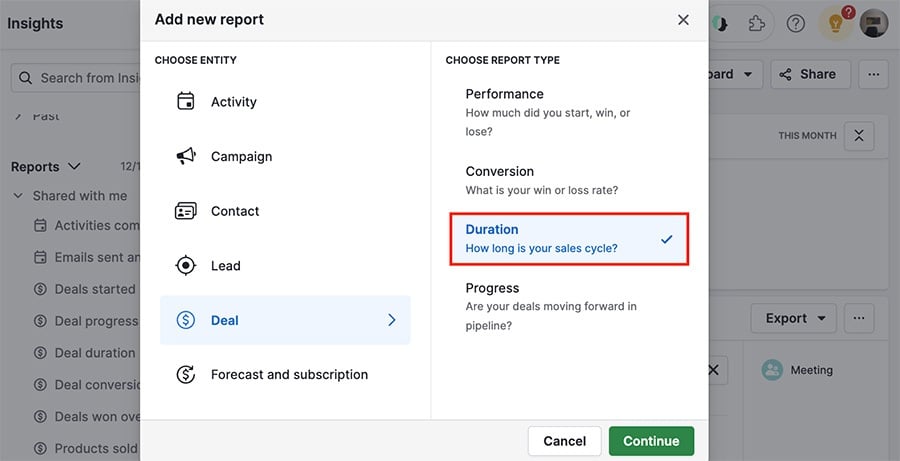
İndirim süre raporunuzu görüntüleme
Rapor varsayılan olarak aşağıdaki filtre koşullarına sahiptir.
- Anahtar oluşturuldu > bu yıl >
- Pipeline > [varsayılan pipeline]
- Durum > kaybedildi veya kazanıldı
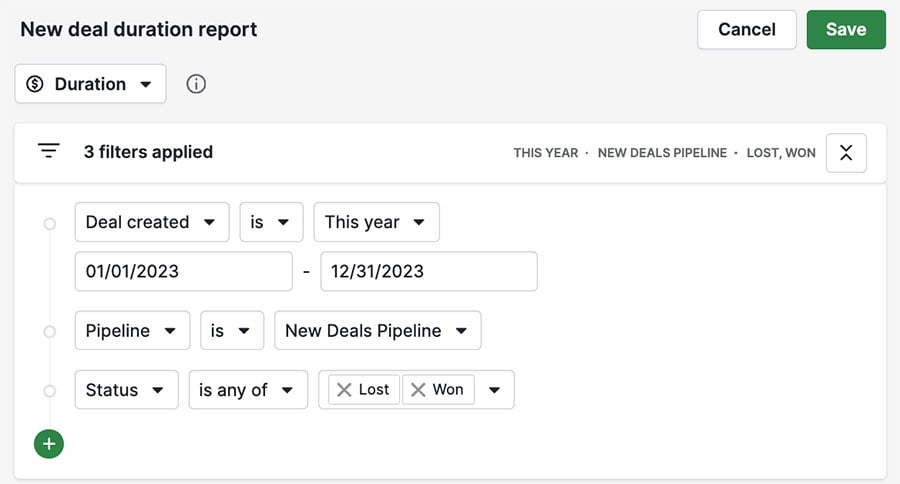
Ancak, istediğiniz verileri göstermek için filtreleri her zaman ayarlayabilirsiniz.
Ortalama satış döngüsü
Raporun en üstünde, bir anlaşmanın satış döngüsünü tamamlaması için gerekli ortalama süreyi göreceksiniz.
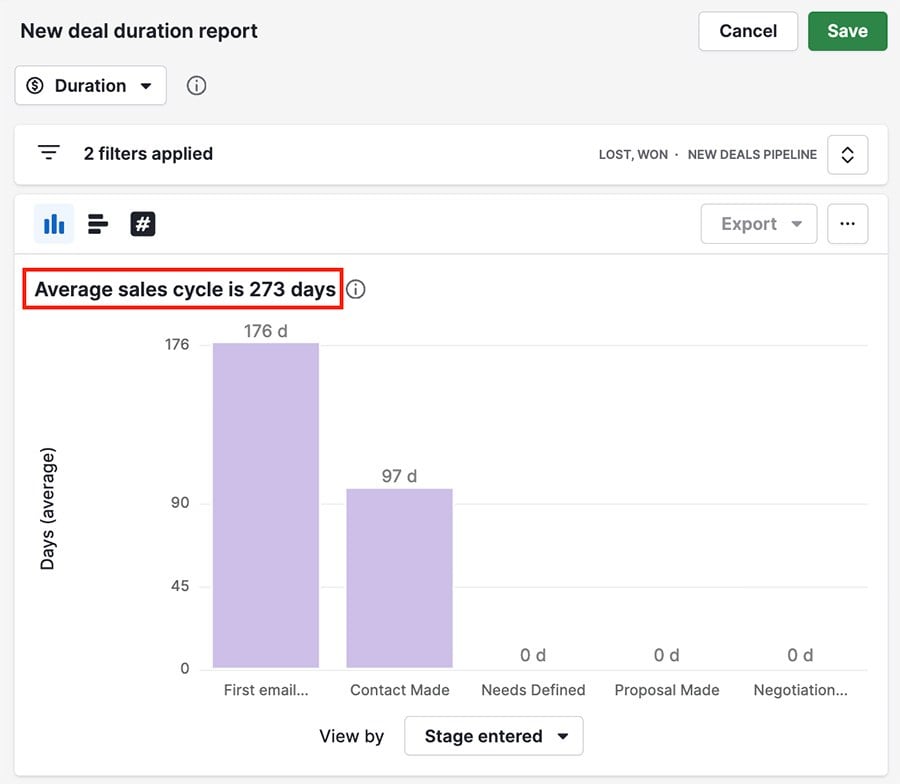
Bu sayı, filtrelemenizden kaynaklanan anlaşmaların tüm aşamalarda harcadığı toplam süreyi filtrede oluşturulan anlaşma sayısına bölererek hesaplanır.
Rapor sütunları
Rapordaki sütunlar, seçtiğiniz şeye göre satış döngünüzün ortalama süresinin günlere göre ayrıntılarını yansıtır.X-ekseni.
Grafiğin sütunlarına fareyi getirerek, her aşamaya katkıda bulunan anlaşmaların ortalama süresini görebilirsiniz.
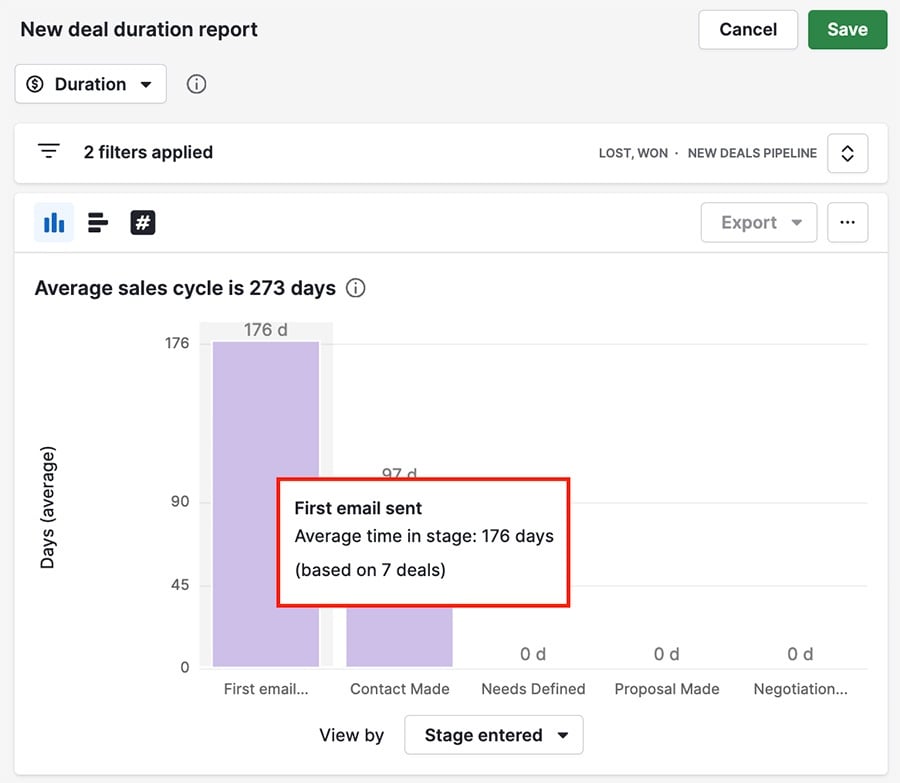
Tablo görünümü
Sayfanın alt kısmında, raporda gösterilen anlaşmaların ayrıntılarıyla birlikte bir tablo bulunmaktadır.
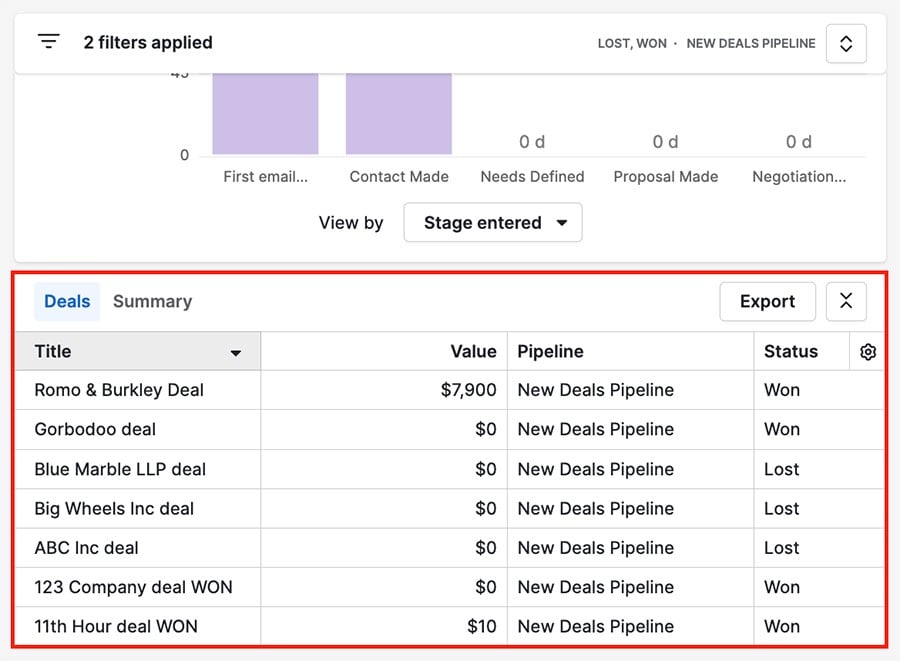
Anlaşma süreniz raporunuzu özelleştirme
Raporunuzda gördüğünüz veriler, iki farklı yöntemi kullanarak ayarlanabilir.
Filtreler
Mevcut filtreleri düzenleyebilir veya ek koşul eklemek için ”+“ seçeneğine tıklayabilirsiniz.
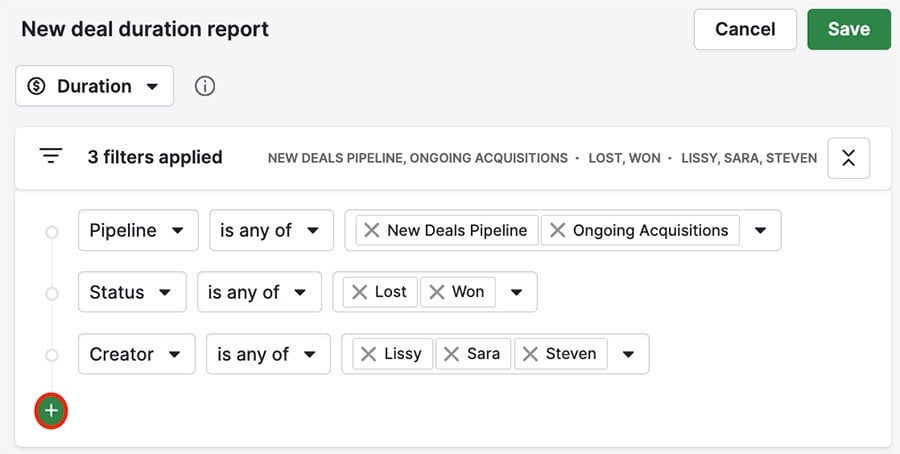
Ayrıca koşurun üzerine gelerek çöp kutusu simgesine tıklayarak kaldırabilirsiniz.
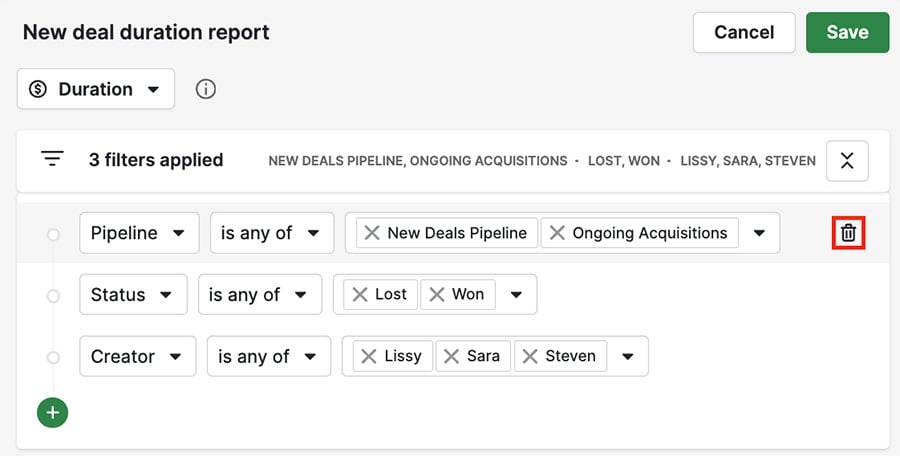
Rapor sütunları
Raporunuzda, görüntüleme türü seçeneği (X eksen) varsayılan olarak Girilen Evre seçilir, ancak raporunuzu Pipedrive'ın varsayılan alanlarından ve aşağıdaki türde özel alanlardan da görüntüleyebilirsiniz:
- Kullanıcılar
- Tarih
- Tek seçenek
- Çoklu seçenek
- Kuruluş
- Kişiler
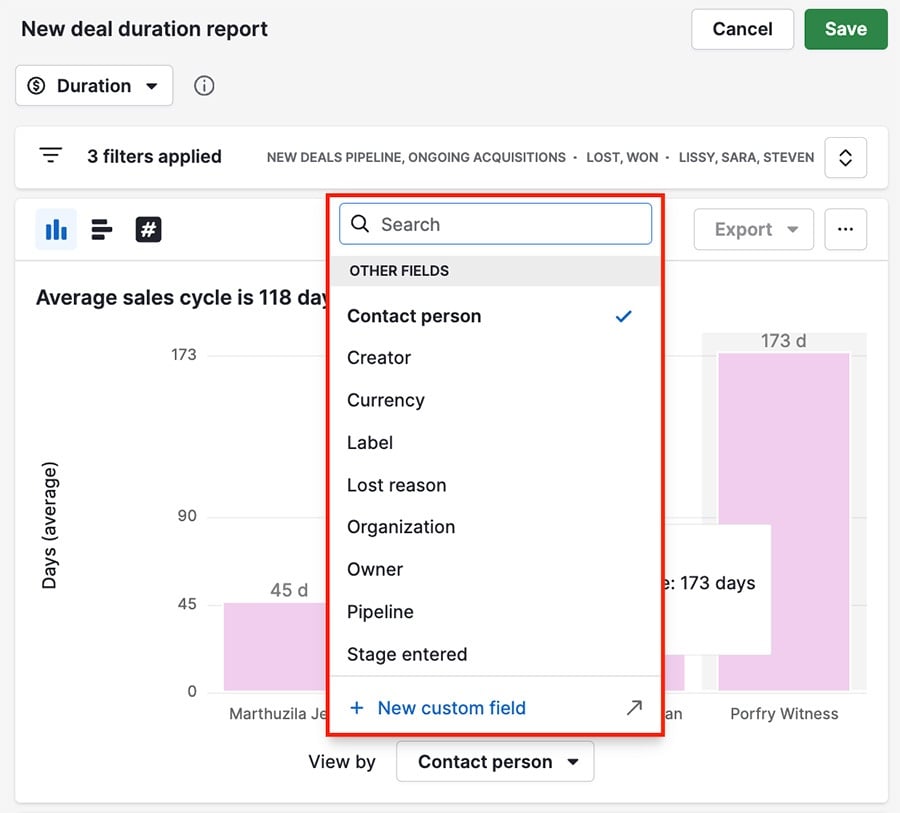
Örneğin, burada rapor sütunları bağlı iletişim kişisi tarafından görüntülenmektedir.
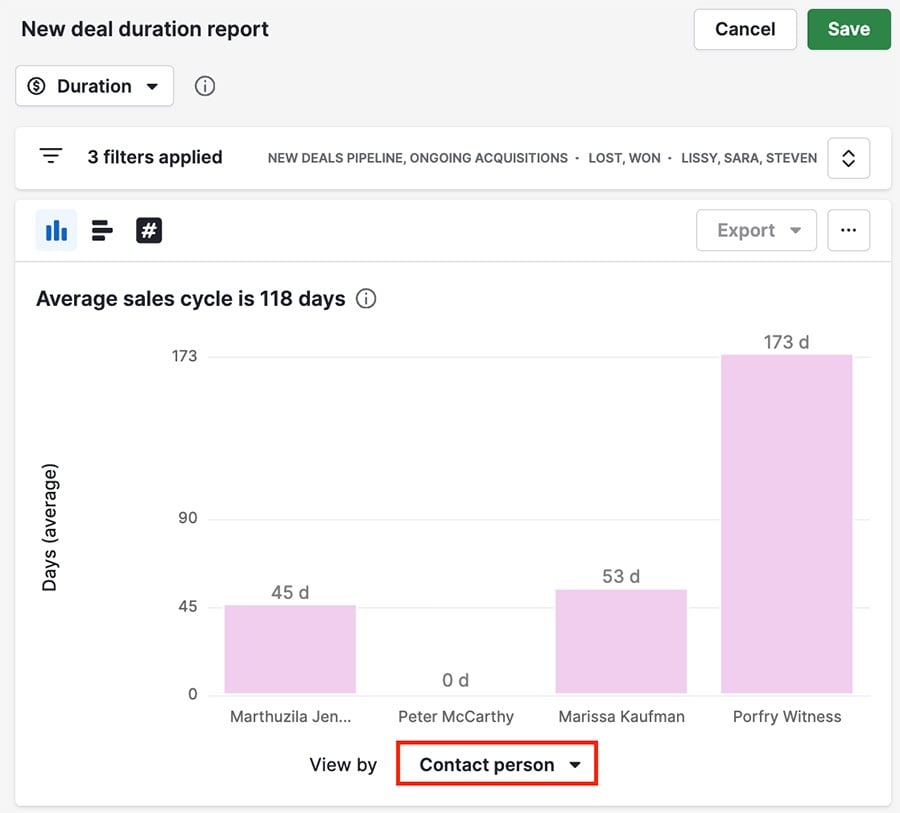
Raporunuzu oluşturmayı tamamladıktan sonra, bunu panonuza ekleyebilir veya ekibinizle paylaşabilirsiniz.
Bu makale faydalı oldu mu?
Evet
Hayır